विंडोज पीसी में कनेक्टिंग स्क्रीन पर विवाद नहीं खुलेगा या अटक जाएगा
एक पीसी गेमर के रूप में, आपको अपने विंडोज 10 या विंडोज 11 गेमिंग रिग पर कुछ डिस्कॉर्ड त्रुटियों का सामना करना पड़ सकता है। (Discord)आपके द्वारा अनुभव की जा सकने वाली समस्याओं में से एक यह है कि जब आप डिस्कॉर्ड(Discord) को लॉन्च करने का प्रयास करते हैं , तो ऐप बस नहीं खुलेगा। कुछ उपयोगकर्ताओं के लिए, यह खुलता है लेकिन स्क्रीन पर कुछ भी दिखाई नहीं देता है, बस स्क्रीन पर एक सादा पृष्ठभूमि दिखाई देती है और कुछ नहीं। इस पोस्ट में, हम सबसे उपयुक्त समाधान पेश करेंगे जो आप इस त्रुटि को सफलतापूर्वक हल करने का प्रयास कर सकते हैं।
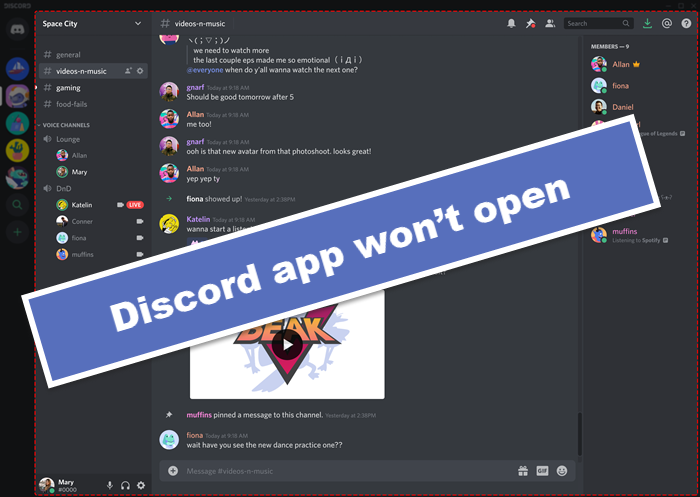
डिस्कॉर्ड शुरू करने पर क्यों अटका हुआ है?
डिस्कॉर्ड(Discord) फ़ाइलें भ्रष्ट, क्षतिग्रस्त, या गायब होने के कारण प्रारंभ होने पर अटकी हुई कलह की सबसे अधिक संभावना है । (Discord)इससे पहले कि आप डिस्कॉर्ड(Discord) को फिर से लॉन्च कर सकें, इन फ़ाइलों को निश्चित रूप से पुनर्स्थापित करने की आवश्यकता होगी । जब डिस्कोर्ड(Discord) चल रहा प्रतीत होता है, लेकिन अटक जाता है या आपके सिस्टम पर प्रतीत होने के बावजूद नहीं खुलता है, तो सबसे अच्छी चीज जो आप कर सकते हैं वह है प्रक्रिया को खत्म करना और डिस्कॉर्ड(Discord) को फिर से शुरू करने का प्रयास करना।
कनेक्टिंग(Discord) स्क्रीन पर विवाद नहीं खुलेगा या अटक जाएगा
यदि डिस्कॉर्ड(Discord) ऐप नहीं खुलेगा, तो आप नीचे दिए गए हमारे अनुशंसित समाधानों को बिना किसी विशेष क्रम में आज़मा सकते हैं। उनमें से एक निश्चित रूप से आपकी मदद करेगा:
- Set Date/Timeपीसी पर दिनांक/समय सेटिंग को स्वचालित पर सेट करें
- टास्क मैनेजर में डिसॉर्डर टास्क खत्म करें
- वेब के माध्यम से डिस्कॉर्ड में लॉग इन करें
- डिस्कॉर्ड को अनइंस्टॉल और रीइंस्टॉल करें
- वीपीएन(VPN) क्लाइंट को अनइंस्टॉल करें और/या प्रॉक्सी(Proxy) सर्वर को हटा दें (यदि लागू हो)
- फ्लश डीएनएस
- एडब्लॉकर्स को अक्षम करें
- व्यवस्थापक विशेषाधिकार के साथ कलह चलाएँ
- डिस्कॉर्ड पीटीबी(Install Discord PTB) ( पब्लिक टेस्ट बीटा(Public Test Beta) ) संस्करण/बिल्ड स्थापित करें
- SFC स्कैन चलाएँ
- क्लीन बूट(Clean Boot) स्थिति में डिस्कॉर्ड(Discord) ऐप खोलें
आइए सूचीबद्ध समाधानों में से प्रत्येक से संबंधित प्रक्रिया के विवरण पर एक नज़र डालें।
1] पीसी पर स्वचालित करने के लिए Set Date/Time
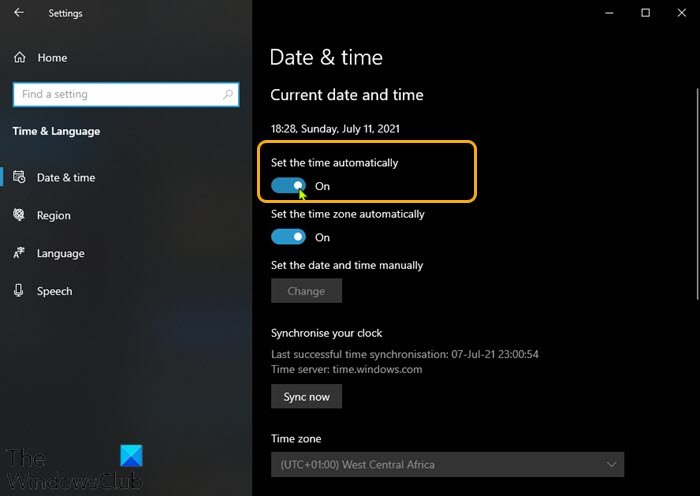
हालाँकि यह अजीब लग सकता है, कुछ प्रभावित पीसी गेमर्स जो इस डिस्कॉर्ड ऐप का अनुभव कर रहे थे, उन्होंने समस्या नहीं खोली(Discord app won’t open) , उन्होंने बताया कि वे अपने विंडोज 10/11 कंप्यूटर पर दिनांक / समय सेटिंग्स को स्वचालित में बदलकर इस समस्या को हल करने में सक्षम थे ।
निम्न कार्य करें:
- सेटिंग्स खोलने(open Settings) के लिए Windows key + I दबाएं ।
- समय और भाषा(Time & Language) पर क्लिक करें ।
- बाएँ फलक पर ध्वनि(Sound) पर क्लिक करें ।
- दाएँ फलक पर, वर्तमान दिनांक और समय(Current date and time) अनुभाग के तहत, बटन को चालू करने के लिए स्वचालित रूप से समय सेट करें विकल्प (Set the time automatically)पर(On) टॉगल करें ।
- सेटिंग्स ऐप से बाहर निकलें।
अब, डिस्कॉर्ड(Discord) ऐप लॉन्च करें और देखें कि ऐप सामान्य रूप से खुलता है या नहीं। यदि नहीं, तो अगले समाधान का प्रयास करें।
2] कार्य प्रबंधक में कलह कार्य समाप्त करें
यहां, आपको टास्क मैनेजर(Task Manager –) में discord.exe टास्क को खत्म(kill the discord.exe task) करने की जरूरत है - एक बार हो जाने के बाद, डिसॉर्डर ऐप को फिर से लॉन्च करें और ऐप को उसी तरह काम करना चाहिए जैसे उसे करना चाहिए। अन्यथा, अगले समाधान का प्रयास करें।
3] वेब के माध्यम से डिस्कॉर्ड में लॉग इन करें
इस समाधान के लिए आपको केवल डिस्कॉर्ड(Discord) के वेब संस्करण को चलाने और साइन इन करने की आवश्यकता है। यह संभवतः डिस्कॉर्ड(Discord) ऐप पर खाते को रीसेट कर देगा और इसे सामान्य रूप से चलना शुरू कर देना चाहिए।
4] डिस्कॉर्ड को अनइंस्टॉल और रीइंस्टॉल करें
इस समाधान के लिए आपको डिस्कॉर्ड ऐप की स्थापना रद्द(uninstall Discord app) करने की आवश्यकता है (अधिमानतः, तृतीय-पक्ष सॉफ़्टवेयर अनइंस्टालर(third-party software uninstaller) का उपयोग करें ), डिस्कॉर्ड ऐपडेटा(Discord AppData) फ़ोल्डर की सामग्री को साफ़ करें, पीसी को रीबूट करें, और फिर अपने विंडोज 10/11 पीसी पर डिस्कॉर्ड(Discord) ऐप के नवीनतम संस्करण को डाउनलोड और पुनर्स्थापित करें ।
Discord AppData फ़ोल्डर सामग्री को साफ़/हटाने के लिए, निम्न कार्य करें:
- रन डायलॉग को इनवाइट करने के लिए Windows key + R दबाएं ।
- रन डायलॉग बॉक्स में, नीचे पर्यावरण चर(environment variable) टाइप करें और एंटर दबाएं।
%appdata%
- स्थान पर, डिस्कॉर्ड फ़ोल्डर ढूंढें (आपको छिपी हुई फ़ाइलें/फ़ोल्डर दिखाने की आवश्यकता हो सकती है )।
- फ़ोल्डर पर राइट-क्लिक करें और हटाएं(Delete) चुनें । किसी भी अतिरिक्त संकेत की पुष्टि करें।
5] वीपीएन(Uninstall VPN) क्लाइंट को अनइंस्टॉल करें और/या प्रॉक्सी(Proxy) सर्वर को हटा दें (यदि लागू हो)
यह एक ज्ञात समाधान है - इसके लिए आवश्यक है कि आप अपने वीपीएन सॉफ़्टवेयर को अनइंस्टॉल(uninstall your VPN software) करने का प्रयास करें या अपने कंप्यूटर से किसी प्रॉक्सी सर्वर को हटा दें । यदि इससे समस्या का समाधान नहीं होता है, तो आप अगले समाधान का प्रयास कर सकते हैं।
6] फ्लश डीएनएस
यदि DNS सेटिंग्स दूषित हैं, तो यह कुछ एप्लिकेशन को इंटरनेट से संपर्क करने से रोक सकता है। इस मामले में, आप DNS को फ्लश(flush the DNS) कर सकते हैं ।
7] एडब्लॉकर्स को अक्षम करें
यदि आपके पास अपने विंडोज 10/11 कंप्यूटर पर लिंक ब्लॉकर्स सक्रिय हैं, तो आप इस समस्या का अनुभव कर सकते हैं। इस मामले में, आप अपने सिस्टम पर चल रहे किसी भी एडब्लॉकर को अक्षम कर सकते हैं।
8] व्यवस्थापक विशेषाधिकार के साथ कलह चलाएँ
इस समाधान के लिए आपको व्यवस्थापक विशेषाधिकार के साथ डिस्कॉर्ड ऐप चलाने की आवश्यकता है । यदि आपका डिस्कॉर्ड(Discord) इंस्टॉलेशन सिस्टम ड्राइव पर स्थित है, तो इसे स्टोरेज डिवाइस पर कुछ फ़ंक्शन निष्पादित करने के लिए कंप्यूटर की कुछ अतिरिक्त व्यवस्थापक अनुमतियों की आवश्यकता हो सकती है।
9] डिस्कॉर्ड पीटीबी(Install Discord PTB) ( पब्लिक टेस्ट बीटा(Public Test Beta) ) संस्करण/बिल्ड स्थापित करें
यदि इस बिंदु पर आपको अभी भी डिस्कॉर्ड(Discord) ऐप खोलने में समस्या हो रही है, तो आप डिस्कॉर्ड पीटीबी(Discord PTB) बिल्ड/संस्करण को डाउनलोड(download) और इंस्टॉल कर सकते हैं। स्थापना के बाद, एक बार जब आप पीटीबी संस्करण(PTB Version) खोलते हैं तो इसे अपडेट करना चाहिए और वहां से सब कुछ सामान्य डिस्कॉर्ड का उपयोग करने जैसा है -(Discord –) बस अपने खाते में लॉगिन करें और जांचें कि क्या समस्या अभी भी आपके लिए बनी हुई है।
10] एसएफसी स्कैन चलाएं
इस समाधान के लिए आपको एक SFC स्कैन चलाने की आवश्यकता है और देखें कि क्या इससे मदद मिलती है।
11] क्लीन बूट(Clean Boot) स्टेट में डिस्कॉर्ड(Open Discord) ऐप खोलें
क्लीन बूट (Boot)Windows 11/10 पर एक वातावरण है जहां केवल बुनियादी और आवश्यक सेवाएं चलती हैं और तीसरे पक्ष के अनुप्रयोगों या अतिरिक्त अंतर्निहित सुविधाओं द्वारा ट्रिगर होने में कोई समस्या नहीं है। इस समाधान के लिए आपको क्लीन बूट(perform a Clean Boot) करने की आवश्यकता है और फिर डिस्कॉर्ड(Discord) ऐप खोलने का प्रयास करें।
आप एक डिस्कोर्ड(Discord) रिक्त स्क्रीन को कैसे ठीक करते हैं?
डिस्कॉर्ड(Discord) पर रिक्त स्क्रीन समस्या के पीछे सबसे आम ट्रिगर्स में विंडोज ओएस(Windows OS) के कुछ संस्करणों के साथ असंगतताएं , दूषित कैश, हार्डवेयर एक्सेलेरेशन(Hardware Acceleration) , पृष्ठभूमि एप्लिकेशन, Proxies/VPNs , एडब्लॉकर(AdBlocker) , पीसी पर Date/Time के मुद्दे शामिल हैं। नीचे दिए गए समाधानों को आजमाने के अलावा, आप हार्डवेयर एक्सेलेरेशन को(disable Hardware Acceleration) भी अक्षम कर सकते हैं।
इनमें से कोई भी समाधान आपके लिए काम करना चाहिए!
Related posts
फिक्स आप विंडोज पीसी पर रेट सीमित डिस्कॉर्ड त्रुटि कर रहे हैं
फिक्स डिसॉर्डर माइक विंडोज 11/10 में काम नहीं कर रहा है
विंडोज पीसी पर डिस्कॉर्ड ऑडियो गुणवत्ता में सुधार कैसे करें
फिक्स डिस्कॉर्ड कैमरा विंडोज पीसी पर काम नहीं कर रहा है
विंडोज 11/10 पर काम नहीं कर रहे डिसॉर्डर नोटिफिकेशन को ठीक करें
डिसॉर्डर स्क्रीन शेयर ऑडियो को ठीक करने के 10 तरीके काम नहीं कर रहे हैं
डिसॉर्डर स्क्रीन शेयर लैग को कैसे ठीक करें
फिक्स डिसॉर्डर क्रैश होता रहता है
डिस्कॉर्ड ओवरले काम नहीं कर रहा है? इसे ठीक करने के 10 तरीके!
डिसॉर्डर नोटिफिकेशन को डिसेबल कैसे करें (2022)
खेल ऑडियो त्रुटि उठाकर विवाद को ठीक करें
डिसॉर्डर स्क्रीन शेयर ऑडियो विंडोज 11/10 पर काम नहीं कर रहा है
फिक्स डिसॉर्डर माइक का पता नहीं लगा रहा है
कलह को कैसे अपडेट करें
फिक्स डिसॉर्ड नोटिफिकेशन काम नहीं कर रहा है
एक ही समय में डिसॉर्डर पर स्क्रीन शेयर और वॉयस चैट कैसे करें
फिक्स डिस्कॉर्ड विंडोज पीसी पर ग्रे स्क्रीन पर अटका हुआ है
कलह पर चैट सर्वर कैसे बनाएं और दोस्तों को आमंत्रित करें
डिसॉर्डर कैमरा को कैसे ठीक करें काम नहीं कर रहा है
डिस्कॉर्ड आरटीसी कनेक्टिंग को ठीक करने के 7 तरीके नो रूट एरर
